ウィジェットやカスタマイザーを保存すると全てのキャッシュをクリアできる:Clear Cache for Me
ウィジェットやカスタマイザーを保存すると全てのキャッシュをクリアできる WordPress 用プラグインの紹介です。
それは「Clear Cache for Me」です。
そのインストール手順から日本語化・使い方と設定などを解説していきます。
Clear Cache for Me
Clear Cache for Me は、ウィジェットやカスタマイザーを保存すると全てのキャッシュを自動的にクリアできます。
ダッシュボードに追加されたクリアボタンをクリックすると、
現在の使用中テーマの JavaScript ファイルと CSS ファイルを強制的に再読込可。
サポートしているキャッシュ系プラグインは以下のとおりです。
- WP Fastest Cache
- W3 Total Cache
- WP Super Cache
- WPEngine hosting
次の操作を行うと自動的に全てのキャッシュファイルがクリアされます。
- ウィジェットが保存された時
- カスタマイザを保存した時
- メニューが保存された時
- 設定ページで設定が保存された時
- Contact Form 7 のフォームが保存された時
- NextGen Gallery のアルバムとギャラリーが更新された時
記事を作成もしくは更新時点でのバージョン:v 1.0
マルチサイトでの利用:可
Gutenberg エディターでの動作
Gutenberg エディターに追加される機能は無いので、気にする必要は無いです。
インストール手順
下記の URL から ZIP ファイルを入手して、管理画面からアップロードして有効化するか
Clear Cache for Me – WordPress.org
もしくは、WordPress.org の公式プラグインディレクトリにリリースされているので、
管理画面から入手できます。
ダッシュボードから「プラグイン」メニューの「新規追加」を選択し、
プラグイン追加画面右上の検索窓に「Clear Cache for Me」と入力します。
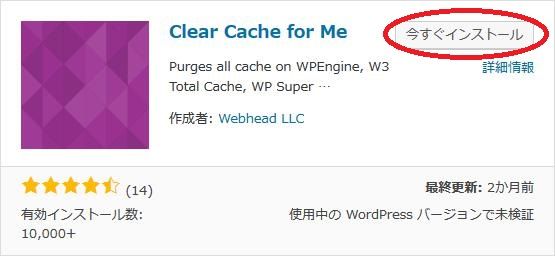
検索結果の一番左上に表示されると思うので、「今すぐインストール」をクリックします。
※一番左上に表示されない場合は、上記の画像から探して下さい。
インストールが完了したら、プラグインを「有効化」します。
プラグインのインストールに慣れていない方は、
下記の記事にて詳しく解説していますので、御覧ください。
WordPressプラグインのインストール手順を解説 – WordPress活用術
日本語化
Clear Cache for Me を有効化した際に日本語化されない場合には、
日本語化用の言語パックを translate.wordpress.org から入手できる場合があります。
WordPress と関連プロジェクト(テーマ・プラグイン)用の翻訳プラットフォームとして、
translate.wordpress.org (GlotPress) が導入されています。
※ボランティアで翻訳されている場合が多いので、
全てのプラグインで、必ずしも日本語化用の言語パックが用意されているわけでは無いです。
また、用意されていても 100% 翻訳されている保証もありません。
日本語化用の翻訳ファイルの探し方は、下記の記事を参照してください。
WordPress公式での日本語化用の翻訳ファイルの探し方 – WordPress活用術
専用メニュー
Clear Cache for Me は、ダッシュボードには専用メニューは無いです。
ダッシュボード上に専用ボックスが追加されます。
使い方
キャッシュファイルは各種操作を行うと自動的に削除されるので、
特に何もすることは無いです。
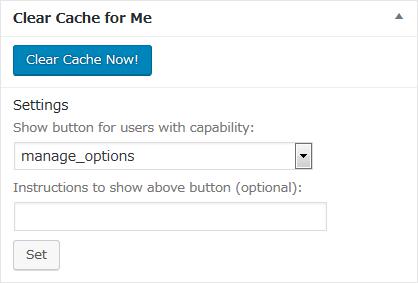
「Clear Cache Now」ボタンをクリックすると、
現在の使用中テーマの JavaScript ファイルと CSS ファイルを強制的に再読込されます。